-
Notifications
You must be signed in to change notification settings - Fork 57
Home
KaiserreichKoreanTranslation 위키입니다.
-
Notepad++에서 해당 파일을 열고 하단에 위치한 바의 오른쪽에서 유니코드를 확인할 수 있습니다. - 혹은
github에서 수정할 때, 파일의 맨 첫번째 줄에 위치한I_English의 바로 앞에 붉은색으로 된 점이 있는지 확인하세요. 이 붉은 점이UTF-8 BOM을 의미합니다.
- 게임 내 대사나 지문으로 출력되는 큰 따옴표를 누군가 다른 특수기호로 변경했을 가능성 또한 배제할 수 없습니다.
- 해당 문제는
Localisation_Code_Checker파일로 확인이 가능합니다.
- 버전이 업데이트 되면서 변경되거나, 혹은 누군가가 코드열을 건드렸을 가능성이 높습니다.
- 해당 문제는
Localisation_Code_Checker파일을 통해 확인이 가능합니다.- 버전의 문제일 경우, 업데이트 될 때 마다 호환패치를 진행해주는 것이 좋습니다. 매번의 업데이트마다
Localisation_Code_Checker로는 잡아낼 수 없는 부분이 있습니다.- 코드열 다음에 오는 지문의 변경이 그렇습니다.
Localisation_Code_Checker는 구조상 코드가 게임 내에 출력이 가능한지만 따지기 때문입니다.
- 코드열 다음에 오는 지문의 변경이 그렇습니다.
- 버전의 문제일 경우, 업데이트 될 때 마다 호환패치를 진행해주는 것이 좋습니다. 매번의 업데이트마다
-
Localisation_Code_Checker이라는 파일을 이용합니다. 사용법은 파일 내에 설명되어있습니다.
호환작업은 모드의 업데이트로 변경된 점을 한글패치에 반영하는 작업입니다.
카이저라이히를 기준으로 호환작업의 대상은 다음과 같습니다:
-
Localisation폴더 내 파일 <- 대부분의 국가 번역 파일이 이곳에 위치합니다. -
scripted_localisation폴더-
China_scripted_localisation.txt<-중국 내 세력 번역이 이곳에 있습니다. -
UI_scripted_localisation.txt<- 국가들의 경제 기구 번역이 이곳에 들어있습니다.
-
그러나 이 대상들 중에서 변경점이 없는게 확실한 경우(가령 Windows탐색기에 보이는 수정된 일자가 가장 최근에 진행한 호환작업의 일자보다 더 이전일 때) 넘어가도 무방합니다.
-
Notepad++다운로드 페이지-
Compare플러그인을 이용합니다.Notepad++를 설치한 이후 아래를 따라 플러그인을 설치하세요.
-
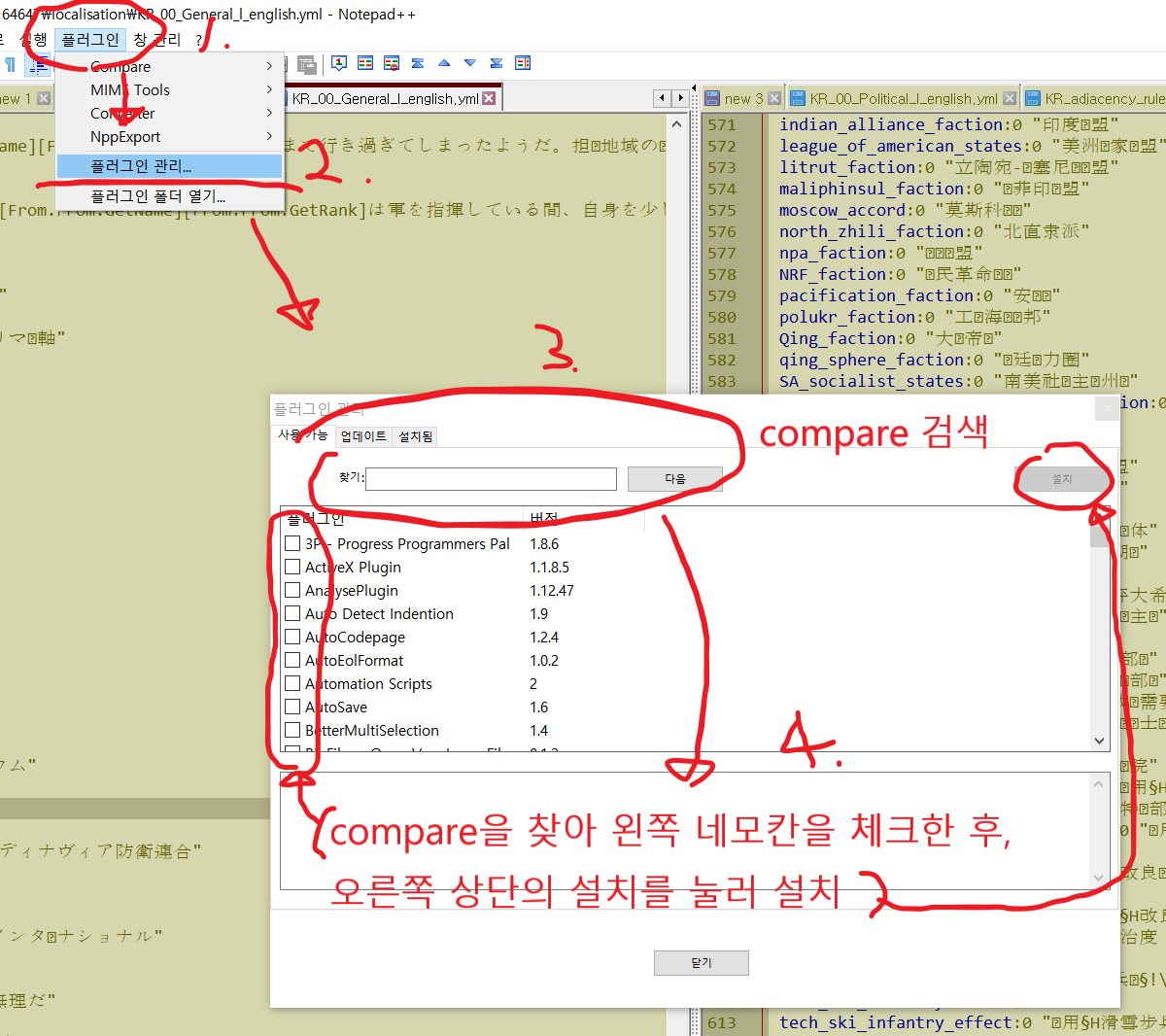
이 플러그인을 사용하기 전, 분할 창 기능을 통해 비교할 두 파일을 켜놓아야 합니다.
파일명을 내용수정란에 그대로 드래그 하거나, 파일명을 우클릭하면 나오는 창에서 분할 창으로 이동을 선택하세요.
아래는 기능들입니다.
1번 - Compare : 양 파일을 비교합니다. 어긋나는 부분이 많을수록 속도가 더딥니다.
2번 - Clear Active Compare : Compare을 취소합니다.
3번 - First : 가장 맨 위의 어긋난 줄로 이동합니다.
4번 - Previous : 이전의 어긋난 줄로 이동합니다.
5번 - Next : 다음의 어긋난 줄로 이동합니다.
6번 - Last : 가장 마지막의 어긋난 줄로 이동합니다.
7번 - Navigation Bar : 내비게이션 바를 활성화/비활성화 합니다.
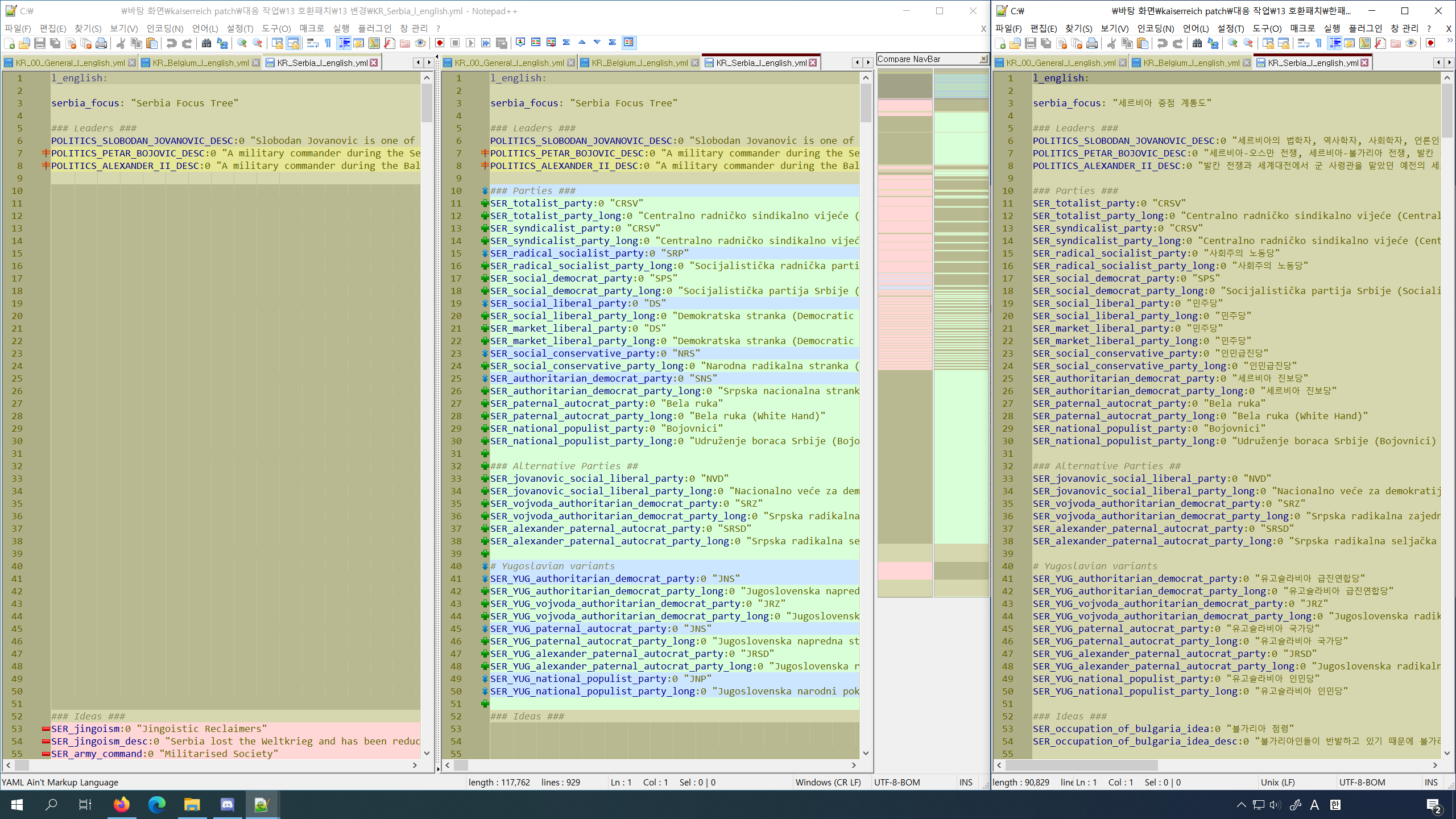
노란 줄:해당 줄에 수정된 것이 있음 (해당 줄의주황색 바탕으로 강조됨)
붉은 줄:해당 줄이 삭제되거나 크게 변경됨 (해당 줄의 진한붉은색 바탕으로 강조됨)
녹색 줄:해당 줄이 추가되거나 크게 변경됨 (해당 줄의 진한녹색 바탕으로 강조됨)
푸른 줄:해당 줄의 위치가 바뀜
위는 작업중의 예시입니다. 왼쪽과 중앙은 분할창을, 오른쪽은 Notepad++를 새창으로 열어 작업했습니다.
덧붙여 왼쪽은 모드의 이전 버전, 중앙은 모드의 최신 버전, 오른쪽은 모드 번역패치의 Github 버전입니다.
(분할 창의 왼쪽은 이전 버전을, 오른쪽에 최신 버전을 배치해주셔야 비교시 헷갈리지 않습니다.)
(최신 버전과 번역 패치를 직접적으로 비교하면, 번역된 부분을 노트패드에서 변경된 것으로 판단하기 때문에 비교하는 의미가 없습니다.)
이렇게 창을 열어놓고, 변경된 부분을 오른쪽에 새창으로 따로 띄어놓은 한글패치에 복사 붙여넣기로 반영해줍니다.
특정 부분에 마우스 왼쪽 클릭 후, 스크롤을 내려 Shift + 마우스 왼쪽 클릭을 하는 방법을 쓰면 이런 작업이 더욱 편해집니다.
